Quitar Project del iniciador de aplicaciones de Office 365
Si tiene usuarios con uno de los Office 365 Acceso de usuario a Project para la web y Roadmap, se mostrará un icono de Project en el iniciador de aplicaciones de Office 365.
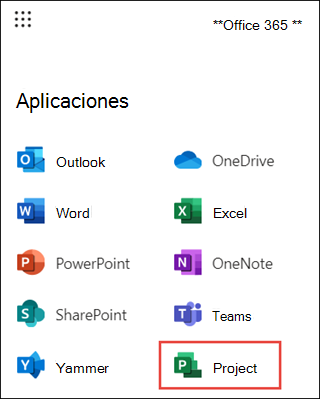
Es posible que un administrador quiera impedir que el icono de Project se muestre para el usuario en algunas situaciones, como:
- Si el usuario no tiene una licencia de Project y no le importa ver Project para la web proyectos o hojas de ruta.
- Si el usuario tiene una licencia de Project, pero no usa Project para la web ni Roadmap.
Para quitar el icono de Project del Iniciador de aplicaciones para un usuario, un administrador debe quitar el servicio Project for Office para la licencia de Microsoft 365 o Office 365 del usuario en el Centro de administración de Microsoft 365.
Importante
La eliminación del servicio Project for Office no solo quitará el icono de Project, sino que también dejará de permitir que el usuario vea Project para la web proyectos y hojas de ruta.
Para quitar el icono de Project para un usuario individual
En el Centro de Administración de Microsoft 365, seleccione Usuarios y usuarios activos.
En la lista Usuarios activos , active la casilla situada junto al usuario y, a continuación, haga clic en Administrar licencias de productos.
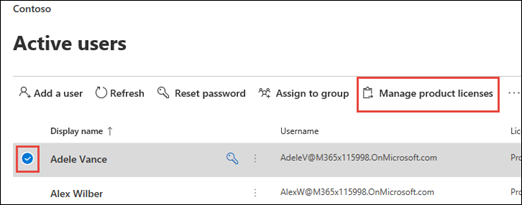
En la página de información del usuario, seleccione la pestaña Licencias y aplicaciones, en la sección Aplicaciones, seleccione la licencia de Microsoft 365 o Office 365 del usuario en el menú desplegable Mostrar aplicaciones para.
En la lista de aplicaciones que se muestran, desactive Project for Office y, a continuación, haga clic en Guardar cambios.
Puede repetir este procedimiento para cada usuario que no quiera usar Project para la web.
Para quitar el icono de Project para varios usuarios
Si necesita quitar el icono de Project para un gran número de usuarios, puede ser más fácil para un administrador realizar esta tarea a través de Windows PowerShell en lugar de a través de la Centro de administración de Microsoft 365.
Asegúrese de usar el módulo de PowerShell de Microsoft Graph más reciente.
Importante
Una vez más, tenga en cuenta que al quitar el servicio Project for Office no solo se quitará el icono de Project, sino que también dejará de permitir que el usuario vea Project para la web proyectos y hojas de ruta.
En Windows PowerShell, escriba lo siguiente para iniciar sesión en el inquilino.
Connect-MgGraphDespués de conectarse a Microsoft Entra identificador, puede usar lo siguiente para obtener una lista de las licencias de Office 365 o Microsoft 365 que tienen acceso a Project para la web y Roadmap en el inquilino.
$returnObject = @() Get-MgSubscribedSku | % { $cds = $_.ServicePLans | ? ServicePlanName -in ("PROJECT_O365_F3","PROJECT_O365_P1","PROJECT_O365_P2","PROJECT_O365_P3") if( $cds -ne $null ) { $returnObject+= [pscustomobject]@{SkuId=$_.SkuId;SkuPartNumber=$_.SkuPartNumber;ServicePlan=$CDS[0].ServicePlanName} } } if ($returnObject.Count -eq 0) { Write-Host "No Skus found" } else { $returnObject }Puede usar el siguiente script para ayudarle a deshabilitar el plan de servicio de Project for Office para usuarios específicos y su licencia asociada. Para cada usuario, deberá conocer el valor $skuPart de su licencia (puede encontrar este valor en los resultados del paso 2).
#disable the plan for the user/sku combination $user = "<user>@tenant.onmicrosoft.com" #user $skuPart = "ENTERPRISEPREMIUM" #sku to disable the plan on from the previous step $plansToDisableList = @("PROJECT_O365_F3","PROJECT_O365_P1","PROJECT_O365_P2","PROJECT_O365_P3") #Get the SKU details $sku = Get-MgSubscribedSku | Where {$_.SkuPartNumber -eq $skuPart} #Get a reference to the service plan we are disabling $newPlansToDisable = $sku.ServicePlans | ? {$_.ServicePlanName -in $plansToDisableList} #Get any disabled service plans (apps) on the SKU assigned to the user $disabledPlans = $sku.ServicePlans | Where ServicePlanName -in $plansToDisableList |Select -ExpandProperty ServicePlanId $addLicenses = @( @{ SkuId = $sku.SkuId DisabledPlans = $disabledPlans } ) Set-MgUserLicense -UserId $user -AddLicenses $addLicenses -RemoveLicenses @()
Consulte también
Office 365 acceso de vista del usuario a Project y Roadmap
Introducción
a la arquitectura del proyectoDescripción del servicio de plataforma Office 365